
To sa stáva veľmi častoprogram je nainštalovaný, všetko šlo dobre, ale keď dvakrát kliknete na odkaz a čakáte na začiatok práce, zobrazí sa chybová správa, ktorá upozorňuje, že požadovaný súbor (file_name.dll) nebol nájdený, takže sa aplikácia nemôže spustiť. Hovorí tiež o preinštalovaní aplikácie, ktorá môže vyriešiť existujúci problém. Aj keď táto akcia nie vždy vedie k požadovanému výsledku, je stále potrebná registrácia dll.
Prečo sú potrebné knižnice a akú úlohu zohrávajú?
Po prvé, stojí za pochopenieje tento súbor a na čo je určený? V skutočnosti je dll dynamicky prepojená knižnica, takže sa prekladá táto anglická skratka. To znamená, že pomocou takého nástroja umožňuje operačný systém mnohokrát spúšťať a používať rôzne aplikácie.
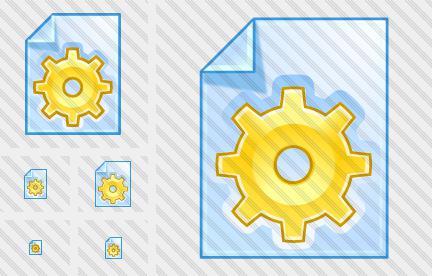
Táto knižnica obsahuje systém ActiveX arôzne ovládače. Stojí za zmienku, že ako sa objavili nové OS, dll sa tiež zmenilo, hoci registrácia dll v systéme Windows 7 sa príliš nelíši od podobného procesu v systéme Windows xp. Tieto knižnice boli spočiatku využívané na ukladanie obsadenej veľkosti na pevný disk, pretože v rokoch počiatočného vývoja počítačov sa objem ich diskového priestoru nelíšil v kapacite. Súbor "* .dll" obsahoval komponent, ktorý bol špeciálnym modulom knižnice pre rôzne aplikácie bežiace v OS. Niekoľko programov tak mohlo na svoju prácu použiť ten istý súbor. Preto je registrácia knižníc dll taká dôležitá pre celkovú prevádzku celého počítača. Neskôr spoločnosť Microsoft vyvinula určitý druh modulárneho aplikačného systému, ktorého zmyslom bolo to, že moduly sú vzájomne zameniteľné, a existuje možnosť zorganizovať prácu úplne odlišných aplikácií.

Oprava chyby
Только после того, как появилось оповещение о problém, musíte zaregistrovať dll, aby aplikácie mohli fungovať normálne a podobná chyba sa už neobjaví. Registrácia musí byť správna a predovšetkým bezpečná pre systém.
Existuje niekoľko spôsobov, ako to urobiť:
- Skúste aplikáciu preinštalovať.
- V prípade, že predchádzajúca akcia nie jepomohol, musíte skontrolovať priamo dll knižnice sami. Informácie o tom sa nachádzajú v priečinku system32, ku ktorému je možné pristupovať z adresára Windows na jednotke C. Ak požadovaný súbor nenájdete, musíte ho najprv stiahnuť a potom ho presunúť sem.
Po tom, čo sa v počítači objavila potrebná knižnica, musíte ju skopírovať do systému32 a potom je potrebné zaregistrovať dll.
Existuje niekoľko metód:
- Prejdite do ponuky Štart a vyberte možnosť „Vyhľadať súbory a priečinky ...“, potom zadajte názov „regsvr32.exe“, za ním názov súboru a stlačte „Enter“.
- Použite príkaz cmd, prejdite na príkazriadok ako správca a zadajte "regsvr32.exe" s názvom súboru oddeleným medzerou. OS bude ďalej robiť všetko sám, a ak je registrácia dll úspešná, systém zobrazí vyskakovacie okno s informáciami o tom.









